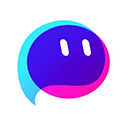在日常办公和学习过程中,我们经常需要处理大量的word文档。然而,文档中的复杂原有格式可能会让我们在修改时耗费大量时间。幸运的是,word提供了多种便捷的方法来解决这个问题。本文将介绍两种简单而有效的技巧,帮助你快速清除word文档中的原有格式,从而提升你的编辑效率。
方法一:清除所有文本格式如果你希望将整个文档的文本格式恢复到默认状态,可以按照以下步骤操作:
1. 打开你的Word文档。

2. 在菜单栏中选择“开始”选项卡。
3. 在“字体”组中,找到并点击“清除所有格式”按钮(通常是一个擦除图标)。
4. 这样,所有文本的格式将恢复为默认样式,包括字体、字号和颜色等。
通过这种方法,你可以迅速去除文档中所有的自定义格式,为后续的排版工作奠定良好基础。
方法二:删除无用的样式有时,文档中可能会包含一些不再需要的样式,这些样式可能会干扰你的编辑工作。为了清除这些样式,你可以按照以下步骤进行:
1. 首先,打开你的Word文档。
2. 点击菜单栏中的“开始”选项卡。
3. 在“样式”组中,点击右下角的小箭头,打开“样式窗格”。
4. 在弹出的窗口中,你会看到文档中所有可用的样式列表。
5. 对于不再需要的样式,在其右侧点击下拉按钮,并选择“删除”命令。
6. 确认删除操作后,这些无用的样式将被成功清除。
通过这种方式,你可以有效管理文档中的样式库,确保其内容简洁明了,便于后续的编辑和维护。